
Có thể bạn không thể ngờ rằng phím điều chỉnh âm thanh trên iPhone không chỉ mỗi chức năng tăng giảm âm lượng mà nó còn có rất nhiều chức năng thú vị khác. Các tính năng này sẽ giúp cho cuộc sống của bạn thuận tiện hơn rất nhiều. Từ đó bạn sẽ có thể sử dụng iPhone một cách nhanh chóng và chuyên nghiệp hơn. Sau đây là những tính năng của phím âm lượng trên iPhone có thể bạn chưa biết.
1. Chụp ảnh và quay video trong ứng dụng Camera
Mở ứng dụng Camera lên. Bạn sử dụng phím tăng hoặc giảm âm lượng để chụp ảnh trong chế độ chân dung và ảnh. Cũng ở ứng dụng Camera. Bạn nhấn tăng hoặc giảm âm lượng 1 lần để bắt đầu quay trong chế độ TIME-LAPSE, SLO-MO, VIDEO, PANO và nhấn thêm lần nữa để kết thúc quay.

2. Quay video QuickTakes trong ứng dụng Camera
Ở phiên bản iPhone X trở về sau, trong chế độ chụp Ảnh dù camera sau hay trước, bạn giữ nút tăng – giảm âm lượng sẽ là ghi video nhanh. Tính năng này phù hợp khi bạn đang chụp ảnh mà muốn quay video để không bỏ lỡ khoảnh khắc diễn ra bất ngờ. Tuy nhiên, trên những chiếc máy chạy iOS 13 trở về sau bạn cần tắt tính năng chụp liên tục trong phần cài đặt camera để có thể thực hiện quay QuickTakes trên iPhone tương tự như hình bên dưới nhé.
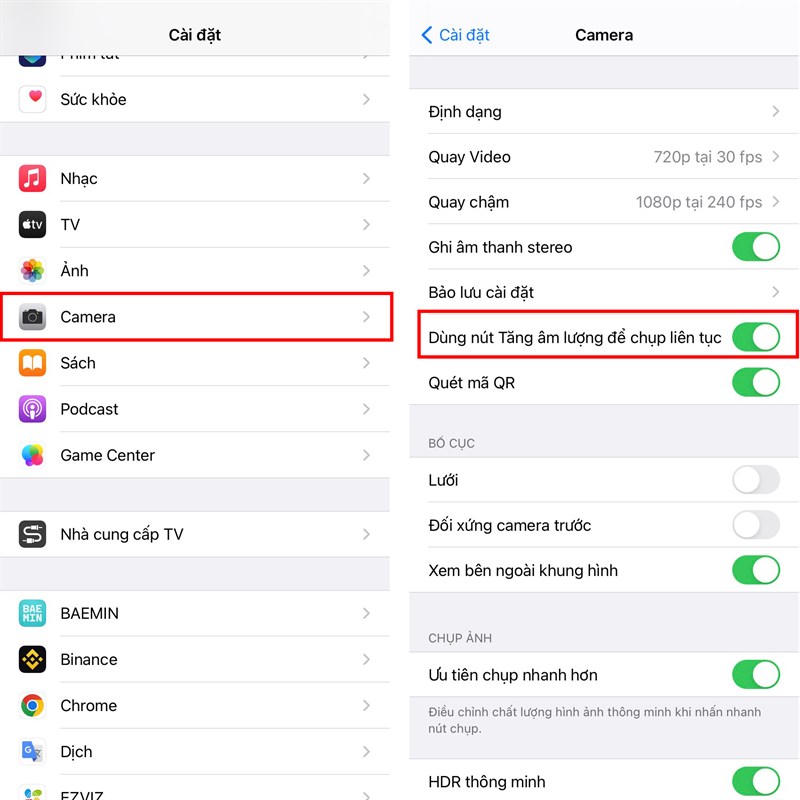
3. Chụp ảnh Burst trong ứng dụng Camera
Đây là chức năng chụp một chuỗi ảnh (khoảng 10 tấm trên 1 giây). Nó sẽ được đánh dấu X riêng biệt trên ảnh. Để sử dụng tính năng này, bạn chỉ việc giữ phím tăng hoặc giảm âm lượng. Tại đây, số ảnh chụp bạn sẽ được hiển thị phía trên nút chụp. Khi nào bạn thấy đủ số ảnh bạn muốn thì bỏ tay ra khỏi phím là được. Bạn có thể bật tính năng này trong phần cài đặt của camera tương tự như hình ở trên để sử dung tính năng chụp ảnh liên tiếp ấn tượng này nhé.
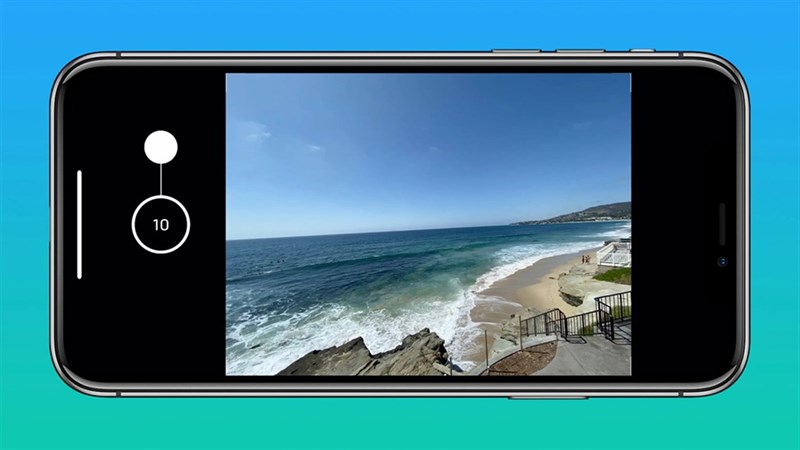
4. Quét tài liệu
Tính năng này là một trong những tính năng hay nhất trên phím âm lượng của iPhone. Người dùng sẽ dễ dàng scan được tài liệu giấy vào iPhone một cách nhanh chóng tại các ứng dụng Mail, Tệp, Ghi chú và Nhắc nhở.
Bước 1: Mở ứng dụng lên và chọn vào mục tạo Ghi chú mới, Ở đây mình dùng Ghi chú bạn có thể dùng thêm những ứng dụng mà mình đã nêu bên trên.
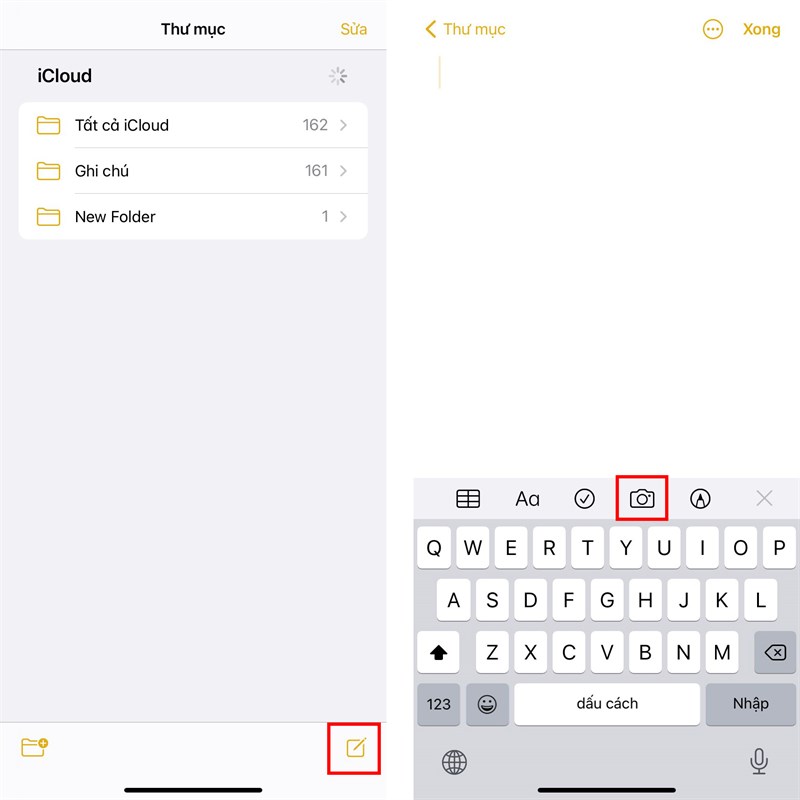
Bước 2: Sau đó, bạn chọn tiếp vào biểu tượng camera bên dưới > Quét tài liệu để bắt đầu. Bạn có thể quét nhanh tài liệu bằng nút tăng – giảm âm lượng, iPhone sẽ tự động Scan và cho ra Tài liệu mà bạn mong muốn.
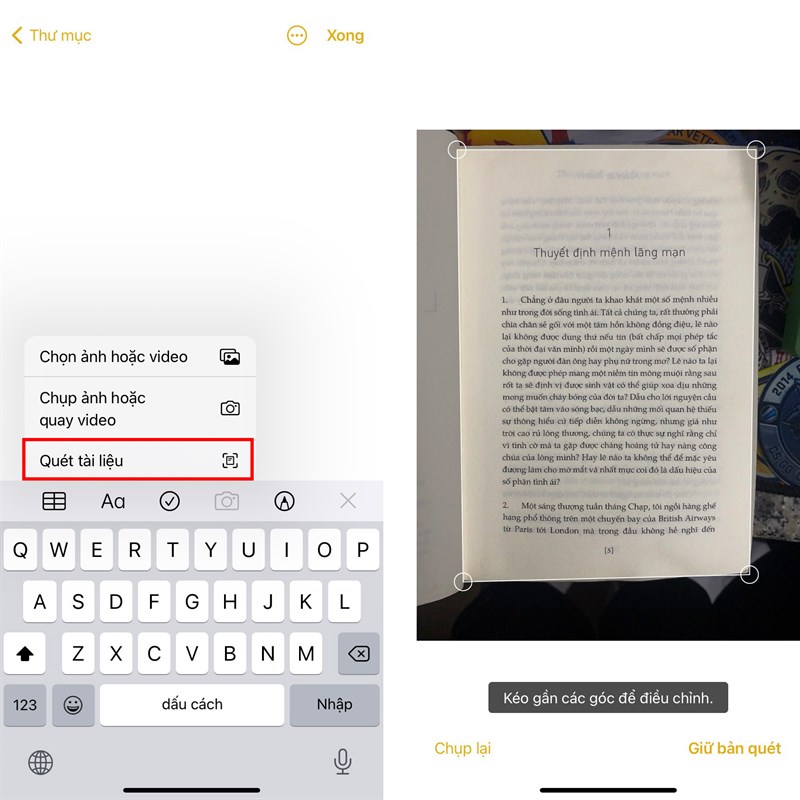
5. Tạm dừng và báo lại báo thức
Mỗi buổi sáng khi nghe báo thức, bạn thường chật vật khi phải tìm ra nơi để chạm dừng báo thức, hoặc báo lại. Giờ đây, bạn chỉ cần cầm chiếc iPhone lên và nhấn vào nút tăng hoặc giảm âm lượng để chuông báo sẽ tắt và sẽ báo lại sau khoảng thời gian nhất định. Điều này giúp bạn có thể tiết kiệm được thời gian sử dụng, nhanh chóng và chính xác hơn trong việc muốn tạm hoãn báo thức.
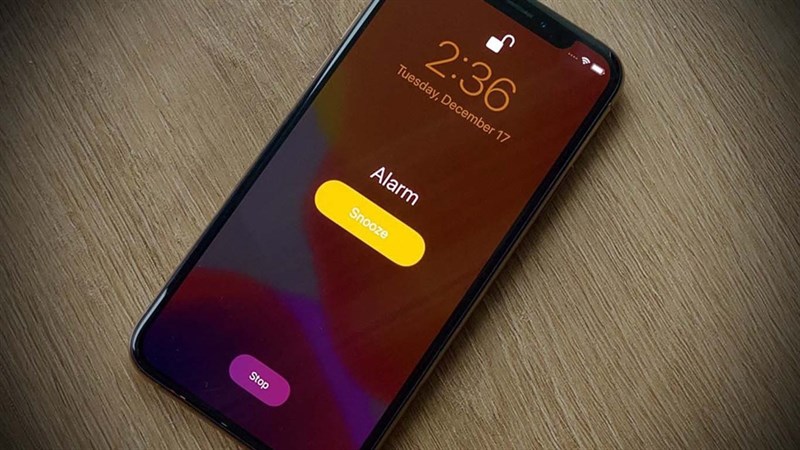
6. Tắt báo thức
Cũng tương tự như Tạm dừng và báo lại báo thức bên trên, nhưng bạn phải thực hiện thêm 1 bước đó là tắt chức năng báo lại bằng cách vào ứng dụng Đồng hồ > nhấn dấu + để tạo báo thức mới cho bạn, tại đây bạn bỏ tích Báo lại. Lúc này bạn sẽ sử dụng tùy ý 1 phím tăng hoặc giảm để tắt hẳn báo thức của mình.
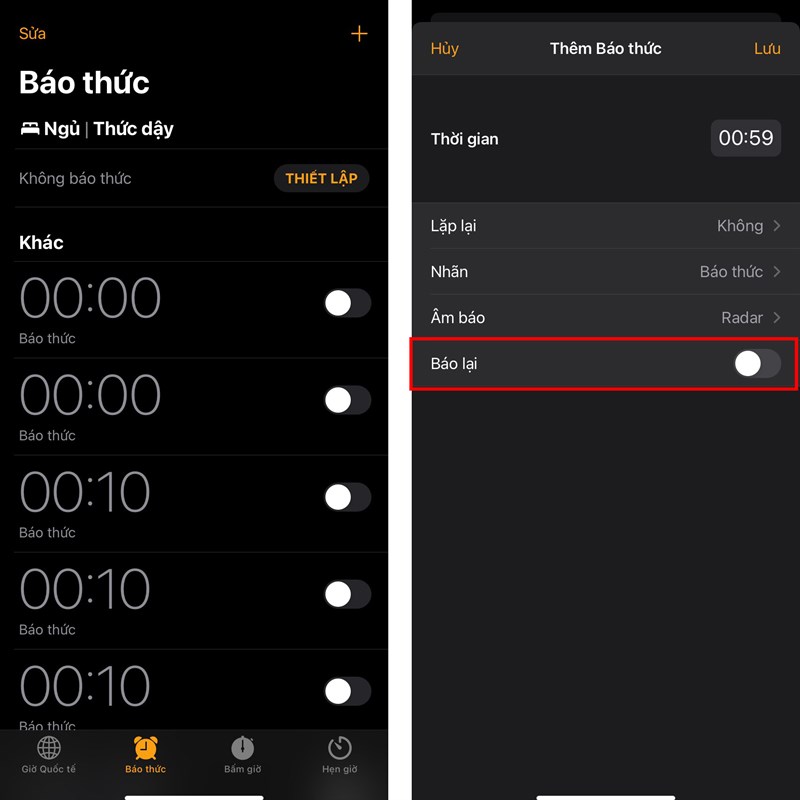
7. Tắt tiếng cuộc gọi
Khi bạn đang bận làm việc nhưng nhận được cuộc gọi từ ai đó. Bạn chỉ cần dùng phím âm lượng để tắt âm thanh hoặc rung nếu đang ở chế độ im lặng. Tính năng này cũng sẽ áp dụng được cho những ứng dụng gọi khác như Facetime, Zalo,… Điều này sẽ giúp bạn nhanh chóng tắt đi âm thanh cuộc gọi đến tránh ảnh hưởng đến mọi người xung quanh cũng thuận tiện hơn khi bạn đang bận công việc khác.
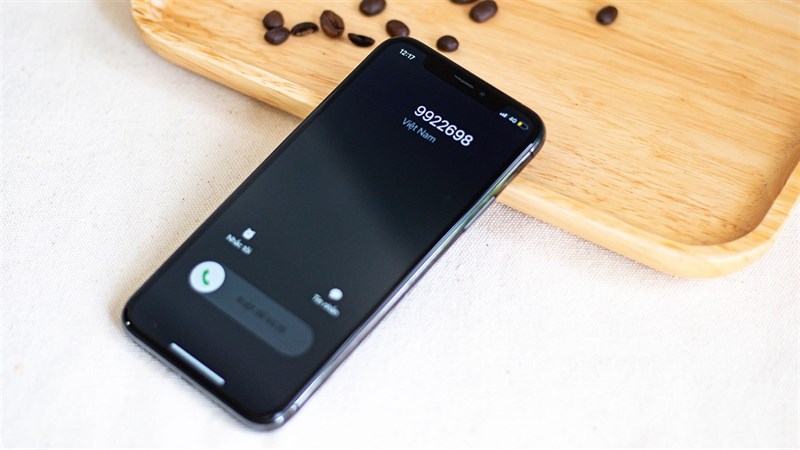
8. Tắt âm thanh Find My
iPhone sẽ phát ra âm thanh để tìm kiếm khi bạn yêu cầu trong ứng dụng Find My. Bạn chỉ việc nhấn vào phím âm lượng để tắt khi đã tìm thấy nó. Điều này sẽ giúp bạn nhanh chóng và chuyên nghiệp hơn rất nhiều so với việc phải mở máy lên và tắt âm thanh cảnh báo khi sử dụng Find My iPhone.
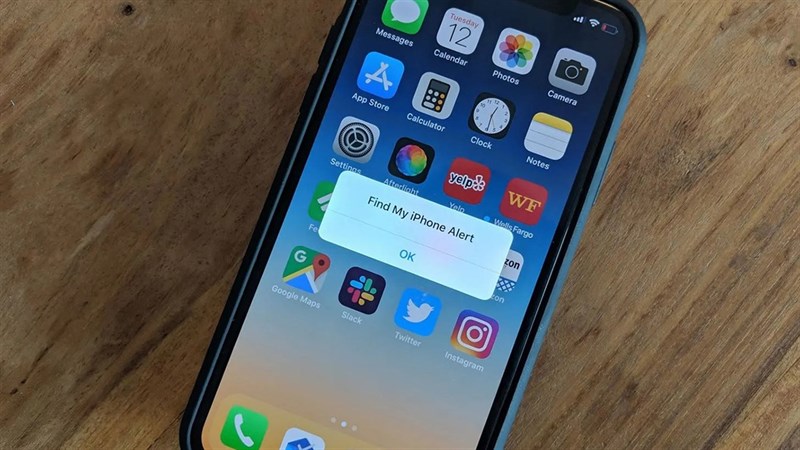
Bạn đã biết những tính năng của phím âm lượng trên iPhone chưa? Nếu thấy bài viết hữu ích cho mình xin một like và một share nhé. Rất cảm ơn các bạn đã xem bài viết.
Bên cạnh 24h Công nghệ, độc giả có thể tham khảo thêm nhiều thông tin uy tín về Apple như khuyến mãi HOT, mẹo dùng iPhone, iPad… trên trang TekZone thuộc TopZone. Đặc biệt là các iFans thì khó lòng nào bỏ qua đấy nha, bấm vào nút cam bên dưới để truy cập nếu bạn quan tâm nhé!





